Le trièdre facilite la manipulation d'objets divers tels que les entités d'esquisse 3D, les pièces, certaines fonctions et les composants des assemblages.
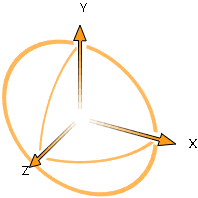
Les anneaux et ailes s'affichent lorsque la rotation et le glissement le long des plans des ailes sont possibles.
Utilisez des commandes pour afficher les informations sur le trièdre ou pour modifier sa position et son orientation. Les commandes disponibles dépendent du contexte.